问题描述
当我们在 android 查看源码时,经常会看到 throw new RuntimeException。
// Intent: @NonNull public Intent setClass(@NonNull Context packageContext, @NonNull Class<?> cls) { throw new RuntimeException("Stub!"); }关联 Android 源码
1.打开 SDK Manager
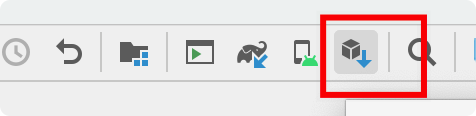
2.下载源码
首先要勾选 show Package Detail
然后勾选对应 SDK 版本的 source
最后点击 apply 或 ok 就会下载
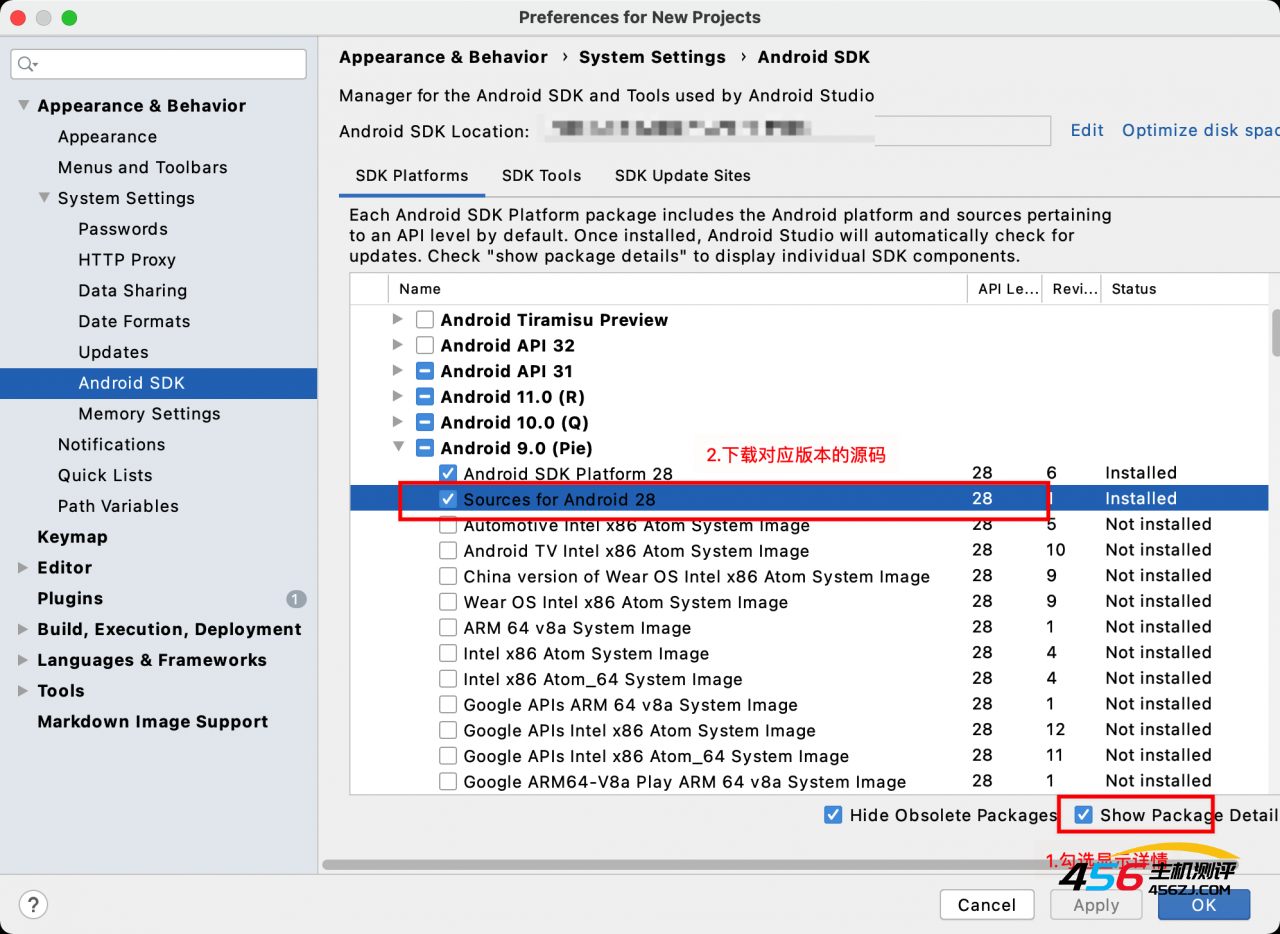
3.关联源码
等待下载完成,然后修改关联源码对应的本地路径及url。
修改文件在以下位置
Android Studio 3.x 版本
Windows 系统:C盘/Users/用户名.AndroidStudio3.x/config/options/jdk.table.xml
Mac 系统:/Users/用户名/Library/Preferences/AndroidStudio3.x/options/jdk.table.xml
Android Studio 4.x 版本
Windows 系统:C:\Users\用户名\AppData\Roaming\Google\AndroidStudio2020.3\options
Mac 系统:/Users/用户名/Library/Application Support/Google/AndroidStudio4.2/options/jdk.table.xml
根据上面的目录打开 jdk.table.xml 这个文件。
然后找到对应的 jdk 版本位置,在 classPath 标签下添加本地源码对应路径。
(这个文件夹里可能会有很多版本的配置)
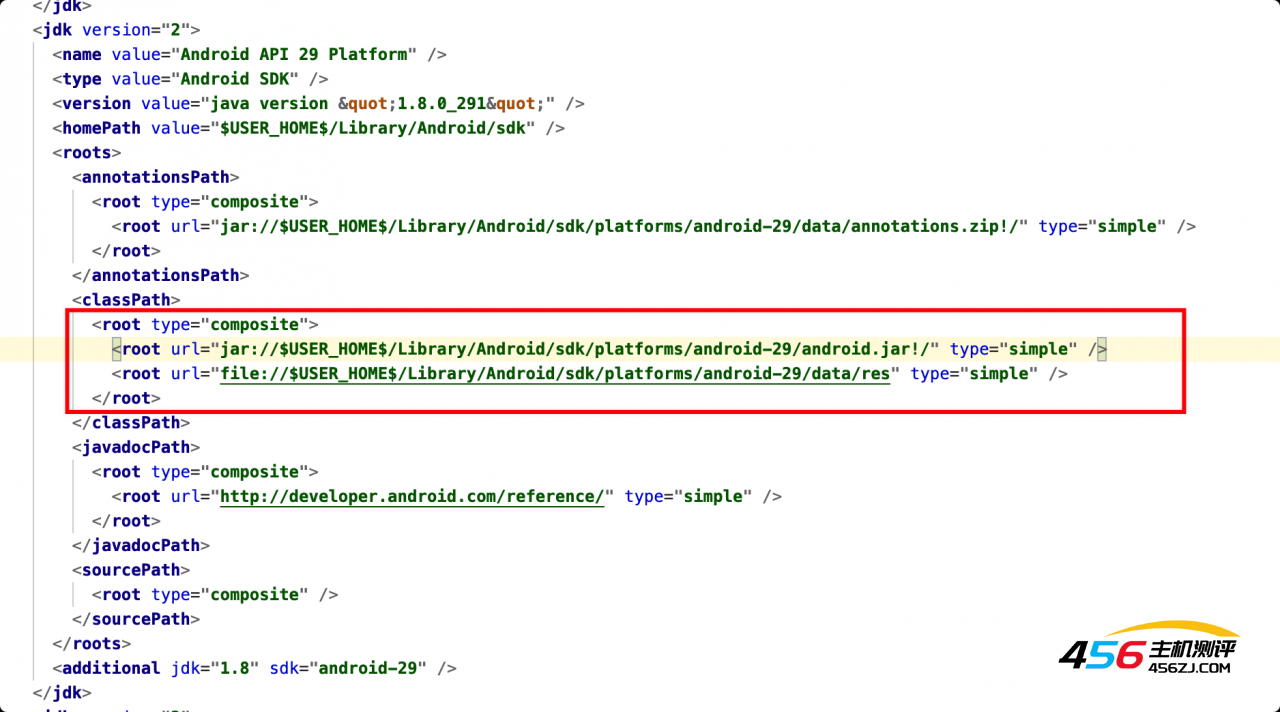
<root url="jar://$USER_HOME/Library/Android/sdk/platforms/android-29/android.jar!/" type="simple" />
<root url="file://$USER_HOME/Library/Android/sdk/platforms/android-29/data/res" type="simple" />
最后重启 Android studio 就可以了。
关联 JDK 源码
1.打开 Project Structure
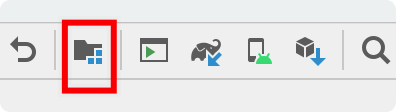
2.设置 JDK 位置
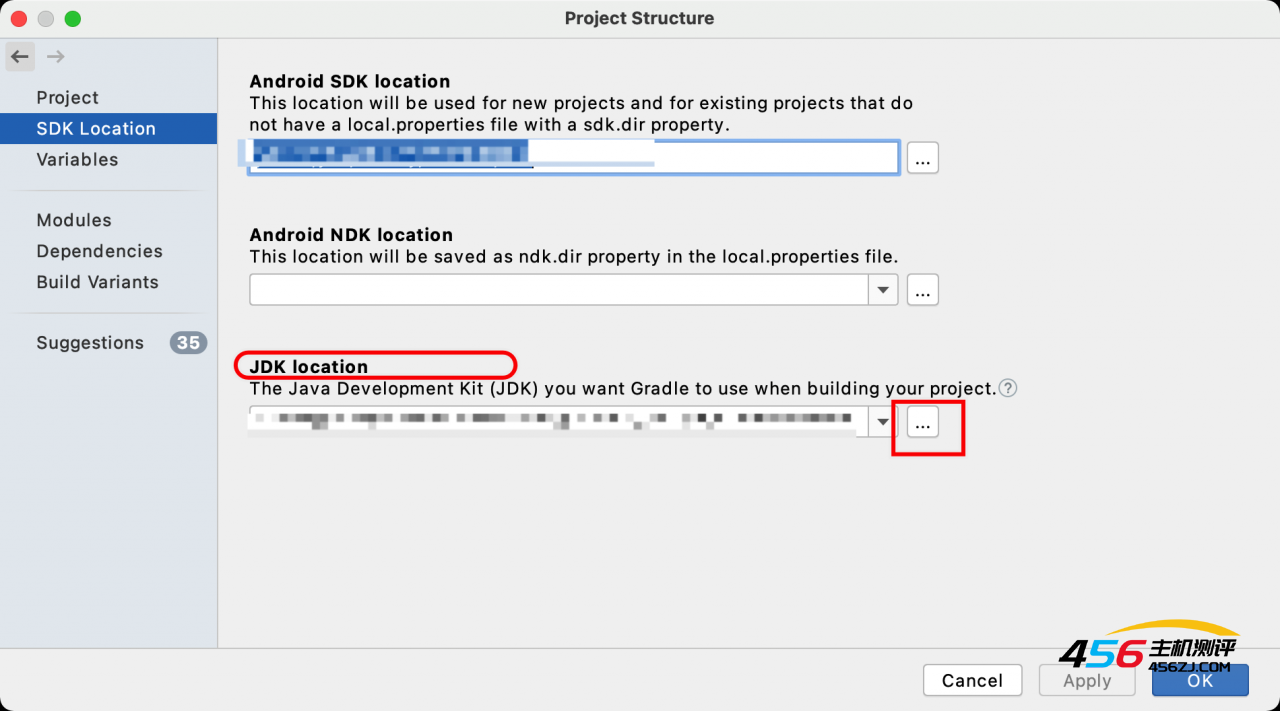
然后源码关联成功,当再点进java自带方法时,就进入了带注释的.java源文件中了。
参考
Android Studio中关联jdk(java)源码_Deryou的博客-CSDN博客_android studio 关联jdk
Android Studio 查看源码及API文档_「已注销」的博客-CSDN博客_android studio 源码文档
androidstudio 关联源码及Androidstudio4.2 jdk.table.xml 问题_NO Exception?的博客-CSDN博客
- 海报
 456主机测评
456主机测评




![[转] Himi 著作《Android游戏编程之从零开始》★书籍源码+第4/6/7样章—>免费下载★-456主机测评](http://hi.csdn.net/attachment/201109/22/7211253_1316714535GhH9.png)



